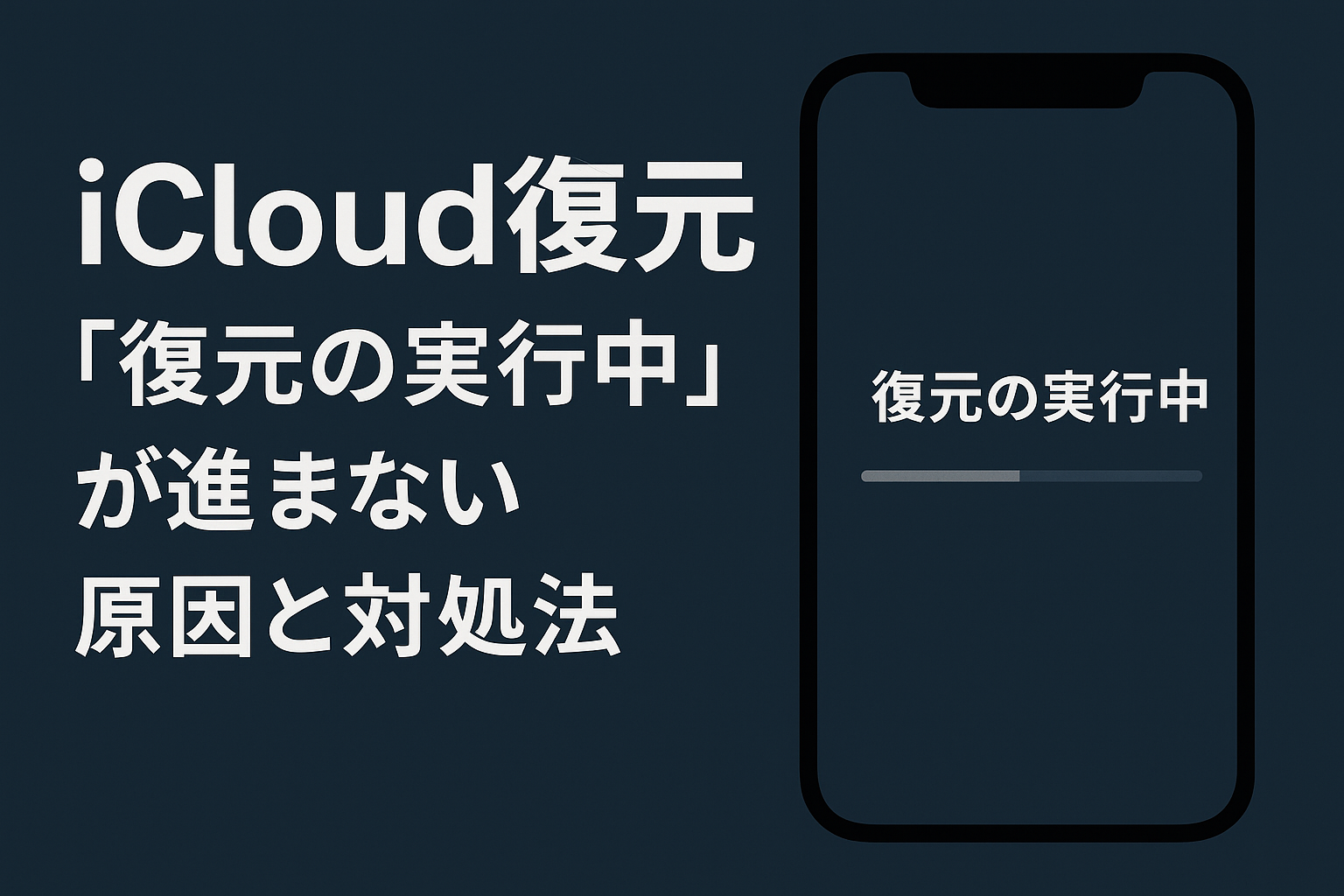
はじめに
iCloudバックアップからiPhoneを復元する際、**「復元の実行中」**のメッセージが表示されたまま先に進まず、不安になったことはありませんか?新しいiPhoneへの機種変更や初期化後の復元でこの現象が起こると、データ移行が止まってしまったように感じてしまいます。本記事では、この「復元の実行中」状態が続く原因と、その対処法をわかりやすく説明します。Apple公式情報や専門家の意見も交えていますので、信頼性の高い解決策を確認し、スムーズに復元を完了させましょう。

復元が終わらない、、
☑︎iCloudバックアップから復元しようとしたが、「復元の実行中」で止まってしまい困っている方
☑︎iPhoneの操作に詳しくない初心者~中級者で、復元が正常に終わらず不安になっている方
☑︎Wi-Fiやストレージ、iCloudの仕組みについて基本的な知識を得たい方
「復元の実行中」の原因
復元が進まない背景にはいくつかの要因が考えられます。技術的な原因から見落としがちなポイントまで、順番に確認してみましょう。
- ネットワーク環境の不安定: iCloudからの復元には安定したWi-Fi接続が必須です。 Wi-Fiが途切れたり速度が遅かったりすると、復元プロセスが一時停止し「このiPhoneがWi-Fiに接続されると復元を再開します」などと表示される場合があります。特に大容量データの復元中にネットワークが不安定だと進行が止まってしまう主な原因になります。モバイルデータ通信ではバックアップから復元できないため、必ずWi-Fiに接続してください。
- バックアップデータが大容量: 復元に時間がかかる一因として、バックアップのサイズそのものがあります。写真や動画を含む大容量のバックアップではダウンロードに非常に時間がかかり、長時間「復元の実行中」のままになることがあります。通常はデータ量に応じて1~2時間程度で完了するケースがほとんどですが、それ以上かかる場合もあります。例えば100GBを超えるような大容量データでは、iCloud経由の復元はiTunes経由より時間がかかりやすい傾向があるため、単に時間がかかっているだけで進んでいないように見える可能性もあります。
- iPhone本体のストレージ不足: 新しいiPhoneの空き容量が不足していると、バックアップデータをすべて復元できず停止してしまう場合があります。「復元を完了するにはあと〇〇GB必要です」といったメッセージが表示されることもあります。これはバックアップに含まれるデータ総量がiPhoneの残り容量を上回っている状態です。十分な空き容量がないと写真やアプリデータの復元が進まなくなるため、ストレージの空き容量不足も原因として疑われます。
- iCloudサーバー側の問題: 稀にApple側のサーバーやiCloudシステムに問題が発生し、復元処理が滞ることがあります。iCloudのシステムステータスに障害が出ていないか確認したり、時間帯をずらして再試行することで解決するケースもあります。特に深夜などサーバー負荷の低い時間に再開するとスムーズに進むことがあります。Apple公式サイトのシステム状況ページでiCloud関連サービスに問題がないか確認してみましょう。また、ごくまれにバックアップデータ自体の一部が壊れている場合も考えられます。その場合、別のバックアップがあれば切り替えて復元を試すことも検討されます。
- その他の要因: 特定のアプリが原因で復元が止まっていることもあります。例えば、サイズの大きなアプリやデータ(ゲームアプリなど)がダウンロード待ちで「詰まっている」状態になるケースです。この場合、そのアプリを一旦削除して後で個別にインストールし直すことで復元が進む場合があります。また、前のiPhoneでiCloud写真を利用していた場合、新しいiPhoneで写真ライブラリをダウンロードするのに時間がかかり、「復元が完了しない」ように見えることもあります。さらに、復元途中でApple IDのパスワード入力を何度も求められスキップした場合、一部コンテンツの認証待ちで停止している可能性もあります。
以上のように、「復元の実行中」が進まない裏には通信環境やデータ容量、デバイス状況など様々な原因が潜んでいます。次の章で、これらの問題に対処する具体的な方法をステップバイステップで紹介します。
「復元の実行中」の対処法
問題の原因を把握したところで、具体的な解決策に移りましょう。復元が進まないときに試すべき対処法を順に紹介します。焦らず一つずつ実践してみてください。
- 安定したWi-Fiに接続し直す: 最初に通信環境を見直します。iPhoneが確実にWi-Fiに繋がっているか確認し、可能であればルーターに近い場所で復元を再開してください。機内モードのオンオフやWi-Fiの再接続を試み、場合によっては別の高速で安定したWi-Fiネットワークに切り替えます。モバイル通信では復元できないため、必ずWi-Fiを利用します。Wi-Fiマーク(扇形のアイコン)が表示されない場合は「設定 > 一般 > リセット > ネットワーク設定をリセット」を行い、ネットワークを再構成してみましょう。ネットワーク障害が発生している場合は復旧を待つしかないため、しばらく時間を置いてから再度試してください。
- iPhoneを充電・電源に接続する: 復元中はバッテリー消費が大きくなるため、iPhoneを電源に繋いで充電状態にしておきます。バッテリー残量が少ないと復元が一時停止したり、途中でスリープ状態になることがあります。充電しながら復元することで、途中で電源が落ちて進行が止まるのを防げます。また、念のため低電力モードはオフにしておきましょう。電源に接続したまま復元が進まない場合でも、次の対策を講じる前に1~2時間程度は待機してみてください。
- iPhone本体の空き容量を確保する: 復元が進まない原因がストレージ不足の場合、不要なデータを削除して空きを増やします。例えば一時的に大きな動画やアプリを削除するだけでも数GBの空きが作れます。「設定 > 一般 > iPhoneストレージ」を開き、使用状況を確認しましょう。もし新しいiPhoneの容量が以前のバックアップ容量に足りていない場合は、復元が完了しません。この場合は写真データを別途クラウドに移すなどしてバックアップサイズ自体を縮小し、改めてバックアップを取り直す必要があるかもしれません。十分な空き容量を確保できたら、再度復元を実行してみましょう。
- iPhoneを再起動する: 単純ですが効果的な対処法が、デバイスの再起動です。 長時間復元が進まないときは一度iPhoneを強制再起動し、復元処理を仕切り直してみてください。再起動後、設定アプリを開くと「復元を再開中」などと表示され、自動的に復元が再開されることがあります。再起動の方法はモデルによって異なりますが、例としてiPhone X以降の場合は「音量大ボタン+音量小ボタンを一度押して放し、続けて電源ボタン長押し」で強制再起動できます。再起動後も状況が変わらない場合は、次の手順に進みます。
- 復元を一度中止してやり直す: どうしても進まない場合、復元自体をやり直すことも検討しましょう。一度復元を**中止(キャンセル)**し、iPhoneを初期化してから再度バックアップを復元します。手順としては「設定 > 一般 > リセット > すべてのコンテンツと設定を消去」を実行し、再セットアップ時にもう一度iCloudバックアップからの復元を選択します。時間はかかりますが、多くの場合この再実行で正常に完了します。実際、あるユーザーは12時間以上進まなかった復元を一度初期化してやり直したところ、無事完了したと報告しています。最初から復元をやり直す際は、Wi-Fi環境や電源接続など上記のポイントを改めて確認してください。
- 別の方法でデータを復元する: iCloud経由の復元に固執せず、場合によっては別の復元方法に切り替えることも解決策です。 もしパソコン上にiTunes/Finderで暗号化バックアップを保持しているなら、ケーブル接続でそちらから復元してみてください。一般にiTunesからの復元は高速である傾向があり、iCloudで進まなかった大容量データも短時間で復元できる場合があります。逆にiTunesでうまくいかない場合にiCloudを試す方法もあります。また、機種変更時にQuickスタート(直接転送)を利用する手もあります。ただしQuickスタートでも最終的にiCloudバックアップを用いるケースがありますので、その際は前述の対策を再度確認してください。
- Appleサポートに相談する: 上記の対処法を試しても復元が完了しない場合は、Appleのサポート窓口に問い合わせることをおすすめします。 Apple公式サイトのiPhoneサポートページからチャットや電話で相談できます。状況を詳しく伝えれば、サポート担当者がサーバー側の問題確認や個別の解決策を提案してくれるでしょう。必要に応じて最寄りのApple Storeや正規サービスプロバイダで診断を受けることも検討してください。特にハードウェア起因の問題や、バックアップデータに不具合がある場合は専門家のサポートが有効です。
上記の手順に沿って対処することで、ほとんどの「復元の実行中」問題は解決できるはずです。特にネットワークと電源の確保が肝心で、そこを整えれば時間はかかってもいずれ完了するケースが多いです。
まとめ
iCloudバックアップからの復元で「復元の実行中」が長時間続くと不安になりますが、慌てず原因を切り分けて対処することが大切です。まずはWi-Fi環境と電源をチェックし、それでも進まなければ再起動や容量確保などの対策を講じましょう。 多くの場合、時間が経てば復元は完了しますが、何時間も進まないときは本記事で紹介した方法で一度仕切り直すことも有効です。
復元が無事完了した後も、定期的にiPhoneをバックアップし最新のiOSにアップデートしておくことで、いざという時の復元トラブルを減らせます。もし今後また同様の状況に陥っても、この記事を思い出して落ち着いて対処してください。必要であればAppleサポートへの相談も活用し、あなたの大切なデータをしっかり守りましょう。最後までお読みいただきありがとうございます。これらの対処法が皆さんのiPhone復元の一助となれば幸いです。






コメント